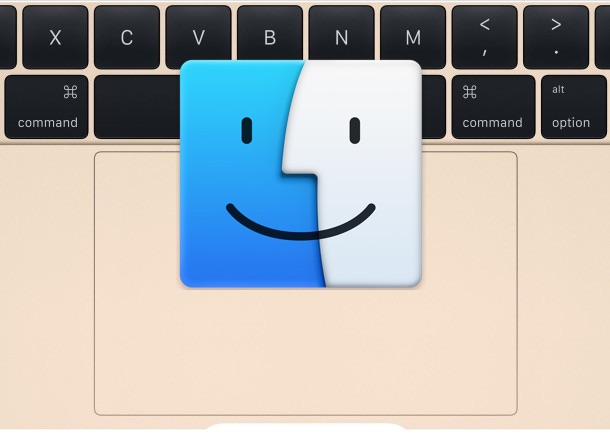Utilisation de la touche de suppression sur un Mac et ajout d'une touche de suppression avancée

La touche "Supprimer" d'un clavier Mac fonctionne comme la touche "Retour arrière" d'un clavier Windows/PC, en supprimant un caractère à l'envers à partir de l'endroit où se trouve le curseur. C'est assez simple, mais beaucoup de nouveaux venus sur la plateforme Mac ne savent pas pourquoi il n'y a pas de touche de suppression vers l'avant... en fait, il s'avère qu'il y a une suppression vers l'avant et c'est en fait le même bouton, que l'on retourne pour supprimer les caractères vers l'avant en maintenant une touche de modification.
Bien que la touche d'effacement Mac soit très facile à utiliser, nous vous montrerons également comment ajouter un bouton d'effacement physique qui ne nécessitera pas la touche de modification, et nous couvrirons également quelques fonctions supplémentaires de la touche d'effacement Mac.
Supprimer en avant dans Mac OS X, comme la touche "DEL" de Windows
- Maintenez la touche " fn " (fonction) enfoncée puis appuyez sur la touche " delete "
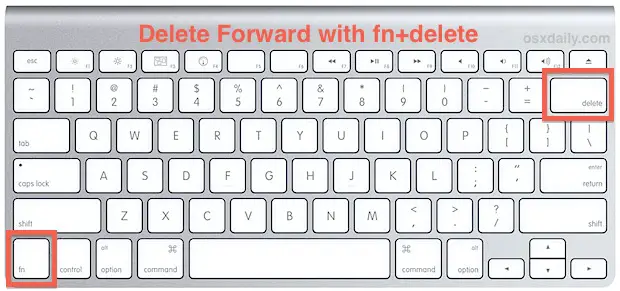
Relativement peu connu de nombreux utilisateurs de Mac OS X, il figure parmi les questions les plus fréquemment posées aux convertis de Windows et de PC à la plate-forme Mac.
Si vous préférez ne pas utiliser un raccourci de modification et que vous préférez une touche de suppression directe dédiée sur le Mac, vous pouvez utiliser un outil gratuit pour redéfinir le bouton Power rarement utilisé sur les claviers Mac afin qu'il fonctionne comme un bouton DEL de style PC.
Comment remodeler la clé de pouvoir pour qu'elle devienne une clé de suppression
Vous préférez avoir une clé DEL physique ? Un utilitaire tiers gratuit appelé "PowerKey" vous permet de réaffecter la touche Power sur les Mac pour qu'elle fonctionne comme un bouton d'effacement vers l'avant, comme la touche DEL fonctionne dans le monde des PC. Techniquement, PowerKey a d'autres options et peut redéfinir la clé pour effectuer d'autres fonctions également, mais l'option Supprimer est la plus adaptée à nos besoins ici.
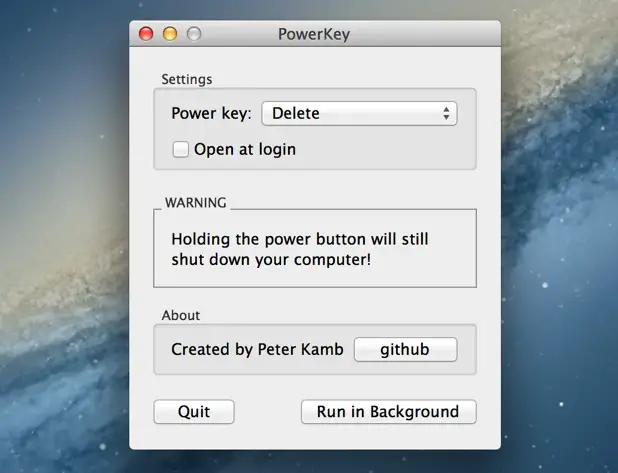
Décompressez le dossier, ouvrez le répertoire "Release" car les autres dossiers contiennent le code source, puis faites un clic droit sur le fichier Powerkey.app et choisissez "Open" pour contourner la limitation "développeur non identifié" du Gatekeeper (en supposant qu'elle soit activée). Choisissez d'exécuter l'application à l'ouverture de session ou en arrière-plan, et profitez de votre nouvelle touche de suppression directe. Les fonctions d'alimentation sont toujours accessibles soit en maintenant la touche d'alimentation enfoncée pour éteindre le Mac sans avertissement, soit en appuyant sur Fonction+Alimentation pour accéder au menu des options d'alimentation pour la mise en veille, le redémarrage et l'arrêt, comme cela serait normalement le cas en appuyant simplement sur la touche elle-même.
Puisque nous parlons des fonctions de suppression, abordons deux autres astuces utiles :
Supprimer des mots entiers
- Maintenez la touche Option enfoncée tout en appuyant sur la touche Supprimer
Supprimer une ligne entière de texte
- Appuyez et maintenez la touche Commande tout en appuyant sur la touche Supprimer
Ces deux fonctions fonctionneront dans presque toutes les applications Mac OS X, qu'il s'agisse d'un traitement de texte, d'un éditeur de texte, d'un navigateur, d'un terminal ou de tout autre appareil que vous utilisez. Prenez le temps de mémoriser toutes ces fonctions de suppression simples et votre flux de travail s'en trouvera certainement amélioré.
En option : Utiliser un clavier Apple complet pour une touche physique DEL
Bien que cela ne soit pas applicable à tous les utilisateurs, si vous préférez ne pas redéfinir une touche ou utiliser une fonction spéciale pour faire suivre la DEL, vous pouvez toujours utiliser un clavier Apple complet à la place. Les claviers pleine taille comportent le bouton "DEL" ainsi que la fonction page précédente/page suivante, et de nombreux autres boutons qui ne sont pas présents sur le clavier sans fil Apple ou les claviers MacBook.
Si vous avez d'autres conseils ou astuces utiles sur les fonctions de suppression et de transfert de suppression sur le Mac, partagez-les avec nous !